QQ浏览器二维码扫描操作指南
- 作者:佚名
- 来源:澳思创软站
- 时间:2025-10-18 12:16:44
如何用QQ浏览器扫描二维码?移动端QQ浏览器内置智能扫码功能,用户需在应用商店下载最新版客户端进行操作。启动应用后可见首页顶部搜索栏右侧显眼的相机标识,轻触该图标即可激活扫描界面。若首次使用出现功能引导页面,可通过滑动指示面板快速定位到扫码模块。
QQ浏览器扫码功能详解
1、以安卓系统QQ浏览器12.0.5版本为例,确保设备已安装正版应用程序。建议通过应用宝、华为应用市场等官方渠道获取安装包,避免下载修改版本导致功能异常。
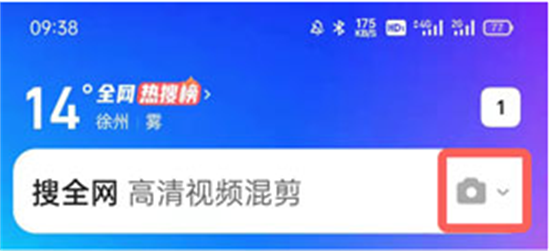
2、进入程序主界面后,注意观察顶部导航栏设计。搜索输入框右侧带有波纹特效的圆形按钮即为视觉识别入口,长按该按钮0.5秒可触发功能提示气泡,帮助新用户快速理解操作方式。
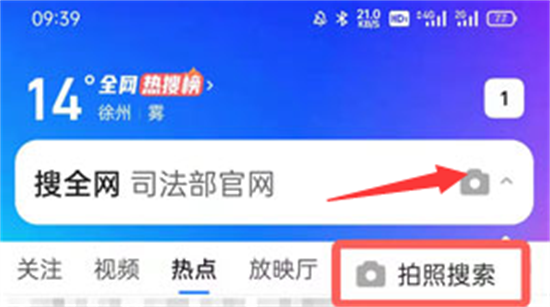
3、点击进入多媒体交互界面后,系统提供三种识别模式:文档扫描、商品识别及二维码读取。向左滑动功能选项面板,当紫色高亮框停留在「扫码」选项时,立即释放手指完成模式切换。
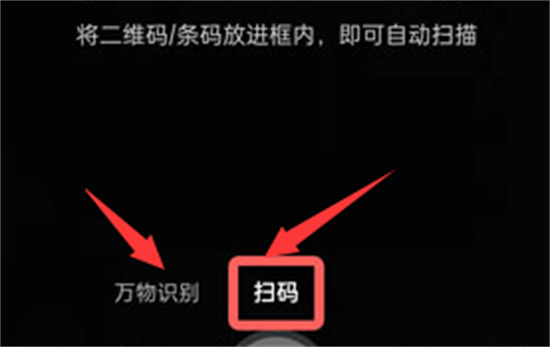
4、保持手机与二维码平面呈15-45度倾斜角,距离控制在10-30厘米为最佳识别范围。当绿色定位框完整包裹二维码图案时,系统将自动触发解析机制。若遇复杂背景干扰,可手动点击屏幕任意位置启用焦点锁定功能。
针对不同使用场景,QQ浏览器还提供历史扫码记录查看功能。在扫描界面右上角菜单栏中,点击时钟图标即可查阅最近30天的识别记录。夜间模式使用者需注意,暗黑主题可能会影响部分彩色二维码的识别效率,建议临时切换至明亮界面提升读取成功率。
当遇到无法识别的特殊二维码时,可尝试以下解决方案:清理镜头污渍、调整环境光照强度、重启应用程序或升级至最新版本。对于包含WIFI连接、电子名片等结构化数据的二维码,系统会自动弹出对应功能的快捷操作面板。
值得注意的是,QQ浏览器扫描组件已集成安全检测机制。在识别支付类二维码时,状态栏会出现盾牌形状的安全标识,同时自动过滤高风险链接。若扫描结果涉及敏感内容,程序会弹出警示框提醒用户谨慎访问。
上一篇:支付宝ETC办理流程详细步骤
下一篇:QQ阅读会员免费获取全指南













